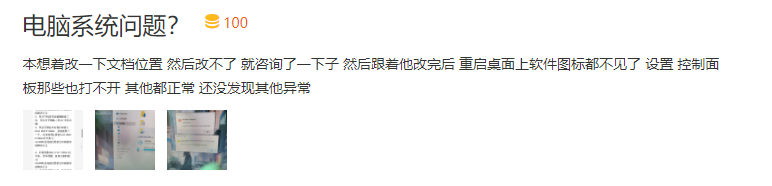
文章图片
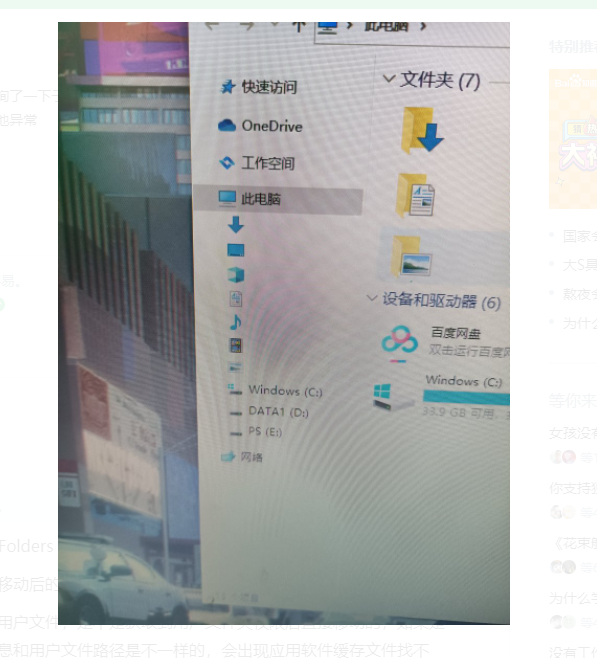
文章图片
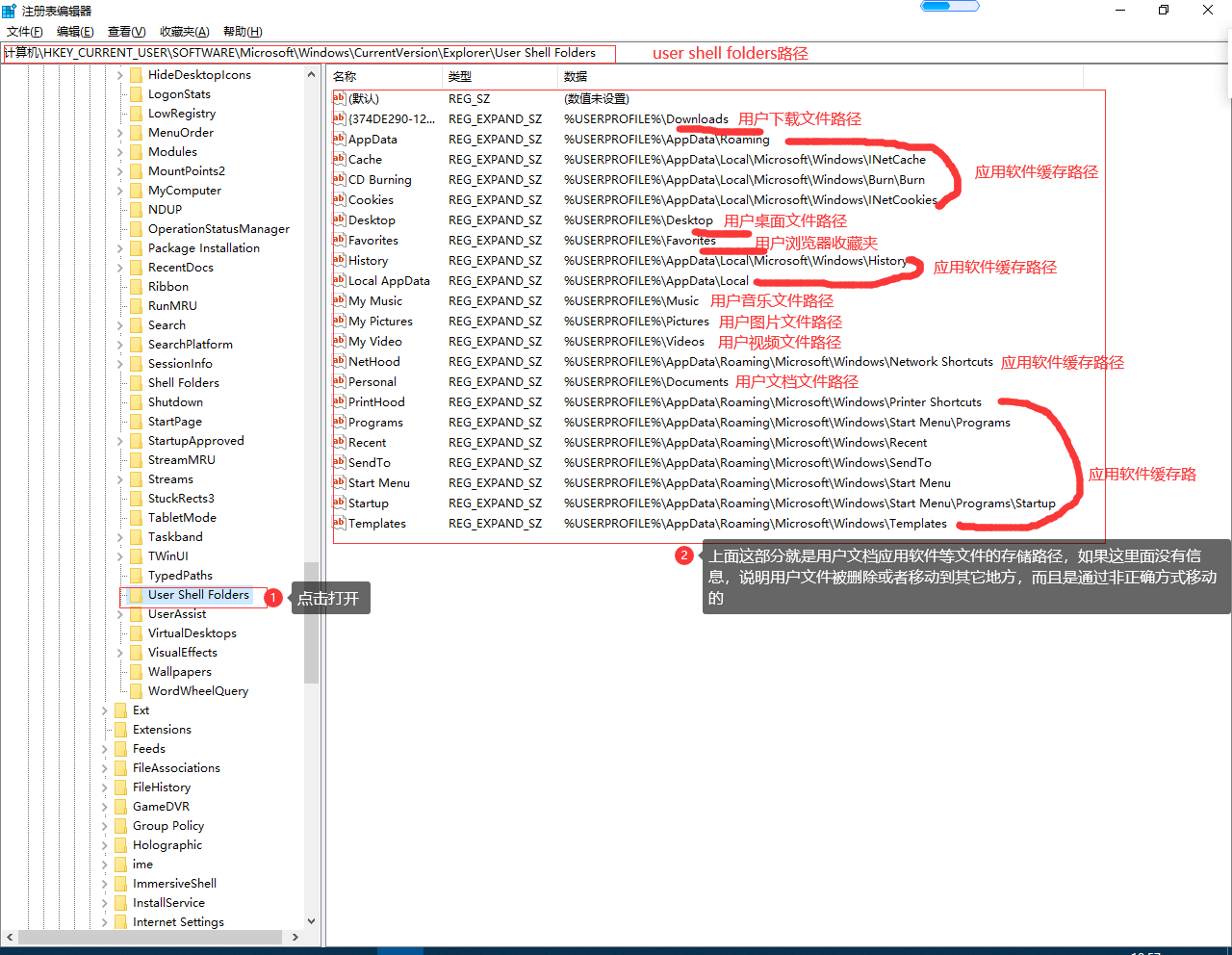
文章图片
今天在网上看到有一位网友因为使用了错误的方法移动电脑用户文件 , 造成电脑桌面、文档、应用等出现错误的问题 。
可以看到这位网友只是想更改下用户文档的存储位置 , 但是改不了 , 在这里我们不知道这位网友是通过什么样的方法去尝试更改的 , 可以肯定的是网友的方法是有一定问题的 。 后来他在网上咨询了一下 , 然后按照咨询的方法改完之后就出现了桌面图标找不到等问题的 。 那么我们来看看他咨询的人是怎么说的
【软件|电脑用户文件夹存储位置更改方法】
从上面可以看出他是按照方法获取了用户文件的权限 , 更改用户文档的方法应该还是按照他自己的方法更改的 。 由于原来没有权限改不了 , 获取权限后能更改了 , 但是因为使用了错误的更改方法 , 造成了桌面图标等丢失的问题 。
那么我们来看下User Folders(用户文件)下都有哪些文件信息
从注册表可以看出User Folders下有用户下载、文档、桌面、收藏夹、音乐、视频、图片、系统应用等文件夹 。 如果用户的这些文件夹存储位置与注册表中的注册信息不一致 , 就会出现桌面图标丢失 , 找不到文档等问题 。 下面我们就看下注册表中的这些名称信息都代表什么吧 。
AppData:应用数据(微软自带应用或下载安装应用的数据就存储在它下面)
Desktop:桌面(用户桌面文件存储在它下面)
Favorites:收藏夹(用户浏览器的网址收藏在这里)
My Music:音乐(用户音乐文件夹)
My Pictures:图片(用户图片文件夹)
My Video:视频(用户视频文件夹)
Personal:文档(用户文档文件夹)
Startup:启动(开机启动文件夹)
Start Menu:开始菜单(左下角开始菜单)
Recent:最近浏览(最近使用浏览的软件和文件)
Programs:程序(开始菜单里的所有程序)
NetHood:共享目录(网络共享文件和目录)
Local AppData:本地应用软件数据(软件应用数据全部在它下面)
History:历史记录
Cookies:浏览器缓存
以上信息是用户文件夹下所对应的文件夹名称 。
接下来我们看看注册表中的数据值又包含有哪些信息 。 %USERPROFILE%:本地用户文件夹(当前登录账号的根目录 , 例如:administrator , 一般路径为c:\\user(用户)\\administrator)Downloads:下载AppData:应用软件数据(这个文件夹以及其子文件夹和子文件最好不要动 , 很容易造成软件或者应用系统的故障)Desktop:桌面Favorites:收藏夹Music:音乐Pictures:图片Video:视频Documents:文档
这里要说明下的是AppData注册信息以及目录每台电脑看到的信息有可能是不一样的 , 因为每台电脑安装的软件应用系统设置有所不同 , 因而看到的信息和文件夹以及文件目录信息有所不同 。
了解了以上信息后针对开头我们提到网友所遇到的问题就很好解决了 。
1.将移动后的用户文件夹和目录移回原来的系统默认路径(不是网友想要的方法 , 本质网友就是想要更改用户文档存储位置)
2.修改注册表 , 由于出现这类问题是系统注册表中的注册信息与用户文件夹新的存储路径不一致造成的 , 因此我们只需要将注册表中的注册信息修改为用户新的存储路径信息就可以了 。 例如:系统注册表中的注册信息是用户桌面文件是在C:\\Users\\1\\Desktop下 , 而用户新的存储桌面文件夹是在E:\\Users\\1\\Desktop下 , 我们只需要将注册表中Desktop原数值数据C:\\Users\\1\\Desktop改为E:\\Users\\1\\Desktop即可 。 其它像文档、下载、收藏夹、音乐等的修改方法相同 。 这里需要注意的是这种修改只是对User用户的修改 , 不是对Users用户组的修改 , 本地公用用户默认路径不会被修改 。
windows系统用户文档、桌面、下载、收藏夹、音乐等更改存储路径的正确方式
- iPhone|iPhone手机中最低调的APP软件,拥有很多功能,知道他是谁吗?
- 软件|Redmi K50卖疯了,刚开售就卖了几十万台
- 苹果|从华为、苹果到OPPO,用户换机“折腾”史,最后还是选了Ta
- 华为荣耀|为什么许多荣耀老用户,换下一部手机时,再也不会考虑荣耀手机了?
- 三星Galaxy|倪光南院士说准了,鸿蒙用户刚突破3亿,美企就忍不住出手了!
- CPU|武极推出低价锐龙5600G处理器电脑,到手价不足2400元
- 软件|千万不要装这3类软件,不然手机越用越卡,网友:回去马上卸载
- 芯片|揭秘:频繁装系统对电脑没有危害?这是真的吗
- 软件|手把手教你安装系统。让你也成为装机大神!(三)
- 软件|对于电脑小白来说,安装一个电脑管家,确实能够起到很多作用
